Chưa có sản phẩm trong giỏ hàng.
Không tải ứng dụng từ Microsoft Store được: Nguyên nhân và cách khắc phục
Microsoft Store là nơi giúp người dùng máy tính tải các ứng dụng để phục vụ cho nhu cầu sử dụng trên laptop. Tuy nhiên có một vài trường hợp không thể tải được ứng dụng. Trong bài viết này Sky Computer sẽ giúp bạn tìm hiểu nguyên nhân và cách khắc phục lỗi không tải ứng dụng từ Microsoft Store được. Cùng theo dõi bài viết sau đây nhé!
Nguyên nhân lỗi không tải ứng dụng từ Microsoft Store được
Một số nguyên nhân phổ biến dẫn đến tình trạng không thể tải ứng dụng được là:
- Lỗi bộ nhớ cache của Microsoft Store
- Laptop của bạn không hoạt động đúng múi giờ và khu vực hiện tại
- Các file DLL chưa được đăng ký
- Lỗi do mạng không ổn định
- Windows Updates bị sai gây lỗi trong quá trình cài đặt
- Ứng dụng tải bị hạn chế ở một số quốc gia
- Các file hệ thống bị lỗi
- Ứng dụng đã bị xóa

Để khắc phục được các lỗi trên, hãy tiếp tục tìm hiểu ở phần dưới đây nhé!
Cách khắc phục lỗi Microsoft Store
Kiểm tra kết nối mạng và router
Đầu tiên bạn cần kiểm tra ngay và đảm bảo kết nối mạng của bạn ổn định. Bởi vì nếu mạng không ổn định thì sẽ không thể tải các ứng dụng về máy được. Trước tiên bạn hãy reset lại router, sau đó hãy thử vào trình duyệt để xem mạng có ổn định chưa. Nếu chưa hãy thử tắt và kết nối mạng Wifi với máy tính hoặc kết nối với một nguồn mạng khác.

Kiểm tra thời gian và khu vực
Lỗi tải ứng dụng không được có thể xảy ra khi laptop của bạn không hiển thị đúng ngày giờ ở khu vực hiện tại. Trước hết bạn hãy kiểm tra ngày, tháng năm và giờ xem có đúng với hiện tại hay không. Thực hiện theo các bước sau:
- Bước 1: Nhấn tổ hợp phím Windows + I => Chọn Time & Language
- Bước 2: Chọn Date & Time => Mở thanh điều lệnh tại Set time Automatically
- Bước 3: Sau đó chọn Region => Chọn Vietnam tại Country or region và Vietnamese (Vietnam) tại Regional format.
Cập nhật Microsoft Store
Hãy cập nhật Microsoft Store để khắc phục một số lỗi, thực hiện như sau:
- Bước 1: Chọn nút Start => Chọn Microsoft Store
- Bước 2: Chọn biểu tượng dấu 3 chấm => Download and Updates
- Bước 3: Chọn Get updates để cập nhật

Xóa bộ nhớ đệm
Xóa bộ nhớ đệm trong máy sẽ giúp máy chạy mượt mà hơn và khắc phục một số lỗi. Thực hiện theo các bước sau:
- Bước 1: Nhấn tổ hợp phím Windows + R => Nhập “cmd” => Chọn OK
- Bước 2: Nhập “wsreset.exe” => Enter
Reset lại Microsoft Store
- Bước 1: Nhấn tổ hợp phím Windows + I => Chọn Apps
- Bước 2: Tiếp tục chọn Apps & features => Nhập tìm kiếm “microsoft store” => Chọn Advanced options
- Bước 3: Chọn Reset

Cập nhật Windows lên phiên bản mới nhất
Một nguyên nhân nữa là do ứng dụng không tương thích với phiên bản Windows máy tính bạn.
- Bước 1: Nhấn tổ hợp phím Windows + I => Chọn Update & Security
- Bước 2: Chọn Windows Update => Chọn Check for updates. Nếu có bản cập nhật mới thì hãy nhấn Install now.
Sử dụng công cụ Troubleshooter
Troubleshooter là công cụ giúp bạn dễ dàng khắc phục lỗi có trên máy tính. Công cụ này sẽ kiểm tra một số lỗi xuất hiện trong Windows Store để sửa chúng
- Bước 1: Nhấn tổ hợp phím Windows + I => Chọn Update & Security
- Bước 2: Chọn Troubleshoot => Chọn Additional troubleshooters
- Bước 3: Chọn Windows Store apps => Run the troubleshooter

Reset lại Windows Update
- Bước 1: Tải ứng dụng tại đây => Sau khi tải về giải nét và tiến hành cài đặt
- Bước 2: Chọn FixWU
- Bước 3: Chọn Fix Windows Update
Kích hoạt đăng ký lại Windows Store
Nếu sau khi đã thử các cách trên nhưng không thể tải ứng dụng thì hãy kích hoạt lại đăng ký. Thực hiện theo các bước sau:
- Bước 1: Chọn biểu tượng tìm kiếm => Nhập “powershell” => Chọn Windows PowerShell
- Bước 2: Nhập đoạn mã
“& {$manifest = (Get-AppxPackage Microsoft.WindowsStore).InstallLocation + ‘\AppxManifest.xml’ ; Add-AppxPackage -DisableDevelopmentMode -Register $manifest}” Sau đó nhấn Enter.
Dọn dẹp file tạm hệ thống
- Bước 1: Chọn biểu tượng tìm kiếm => Nhập “disk cleanup” => Bấm chọn Disk Cleanup
- Bước 2: Chọn OK
- Bước 3: Chọn Clean up system files => Chọn OK
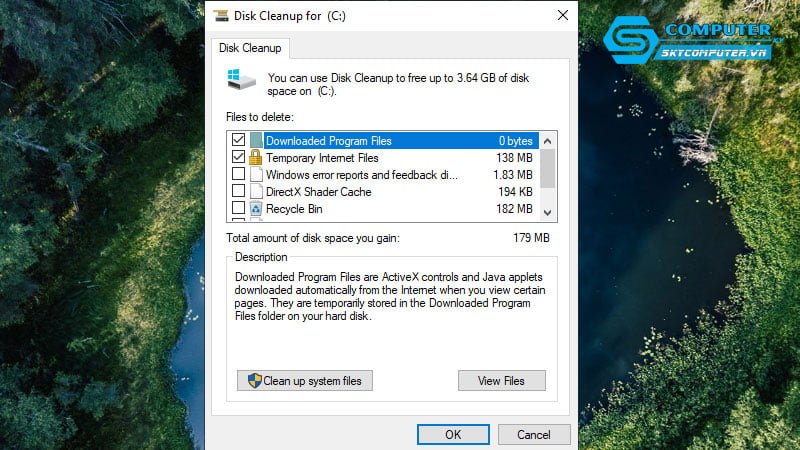
Trên đây là bài viết về nguyên nhân và cách khắc phục lỗi không tải ứng dụng từ Microsoft Store được. Hy vọng bạn sẽ thực hiện được dễ dàng và sớm khắc phục được lỗi này. Theo dõi Sky Computer thường xuyên để không bỏ lỡ những bài viết hay ho khác nhé!
Xem thêm
Cách khắc phục một số lỗi loạn chữ trên bàn phím đơn giản
Máy chiếu không nhận máy tính: Nguyên nhân và cách khắc phục
Cách khắc phục lỗi “No Internet Access” trên Windows 10



